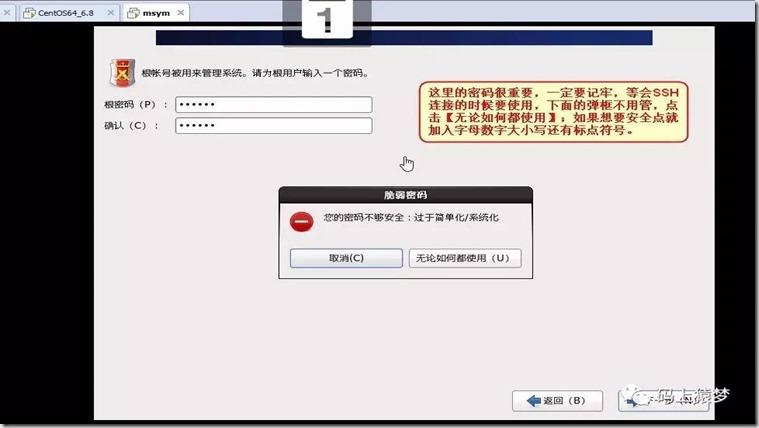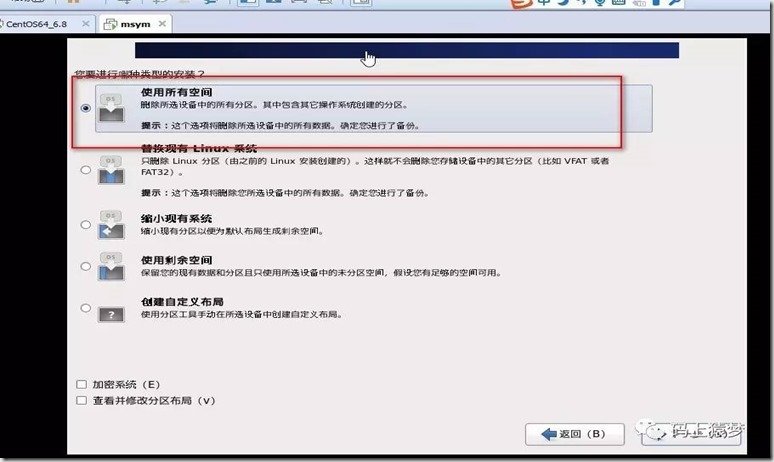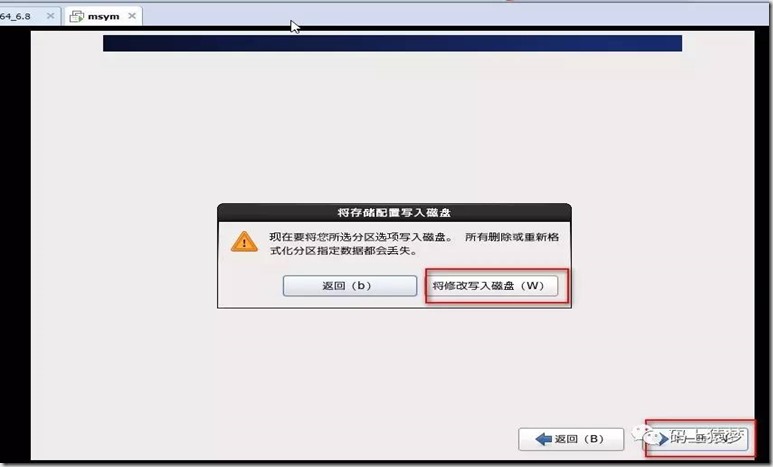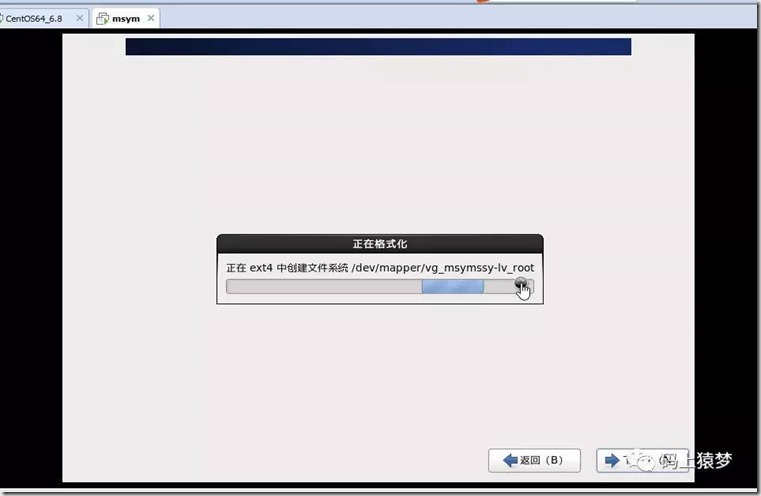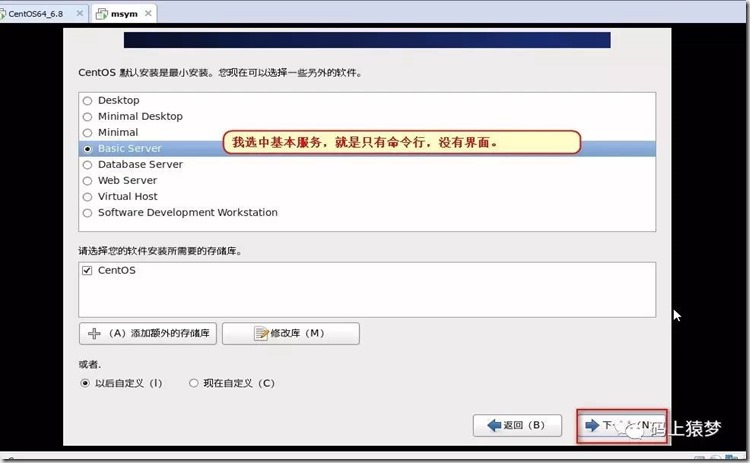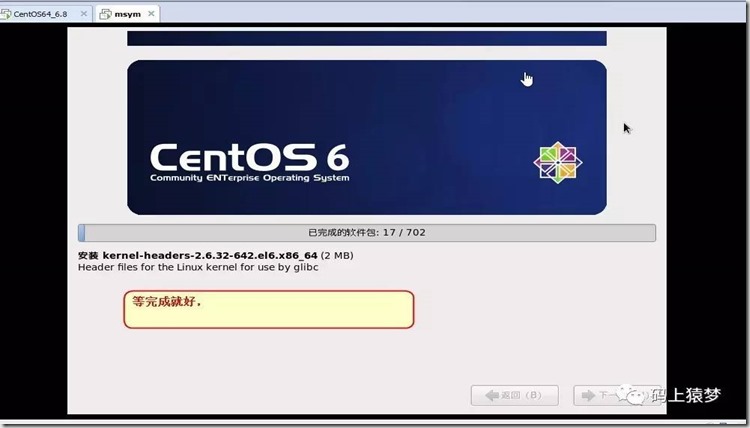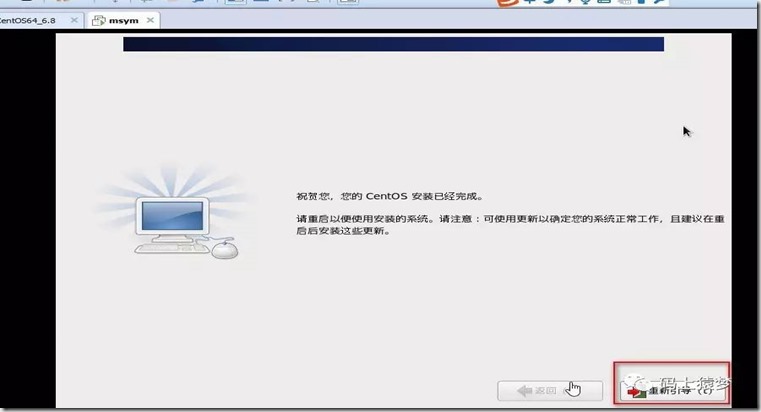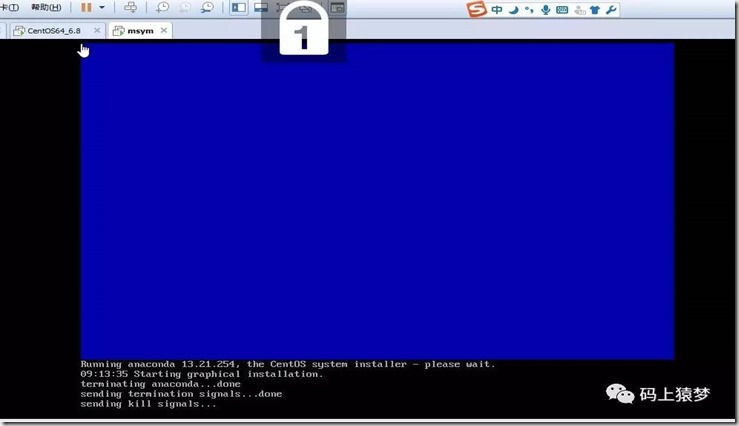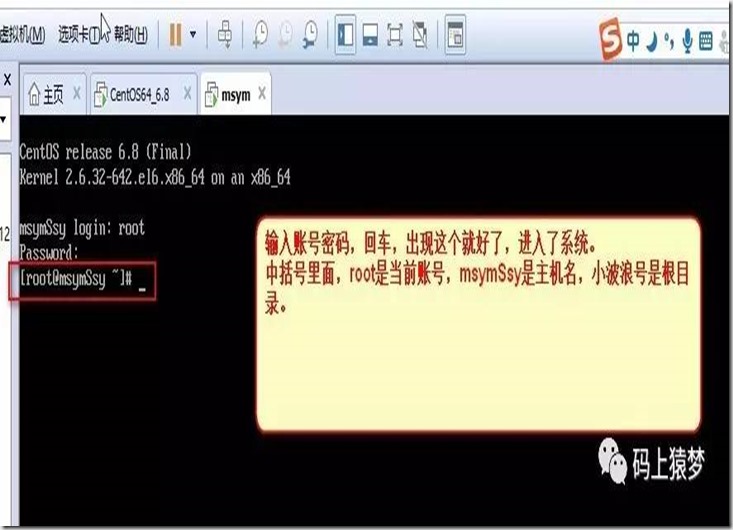下面把自己安装 centOS 的过程记录下,选取的版本是 centOS6.8 ,下载地址在脚本之家 down 的 :
阿里云 x64 http://mirrors.aliyun.com/centos/6.8/isos/x86_64/ 32 http://mirrors.aliyun.com/centos/6.8/isos/i386/ 其它镜像下载 主要看路径:/isos/就可以看到iso文件下载地址列表 http://mirrors.163.com/centos/ http://mirrors.btte.net/centos/ http://mirrors.aliyun.com/centos/ http://mirrors.sohu.com/centos/
本来已经安装过一次了,这次安装为了加深印象。【VM 版本:12.1.1 build-3770994,centOS版本:centOS 6.8】
有几个虚拟机常用的快捷键:
- Ctrl + g: 焦点进入到虚拟机;
- Ctrl + Alt :焦点回到电脑;
- Ctrl + Alt + Enter :虚拟机全屏切换
图片上都有比较详细的文字,看图即可。
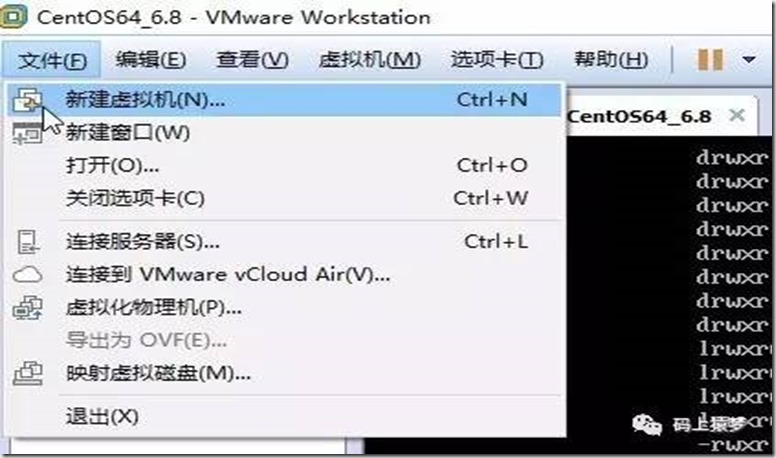
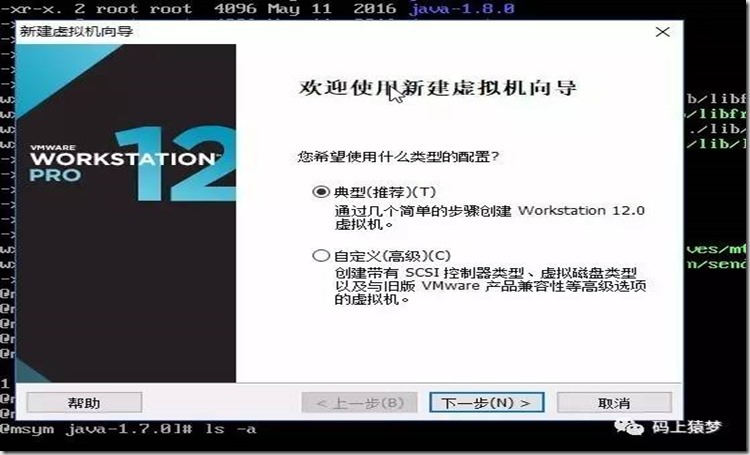
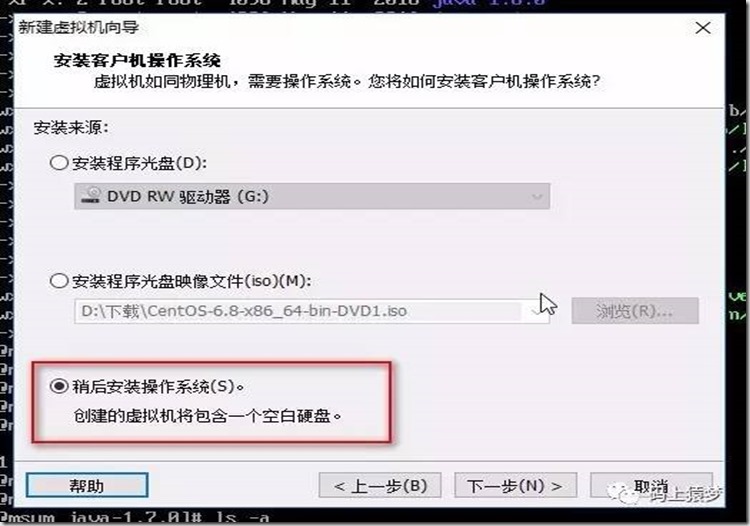
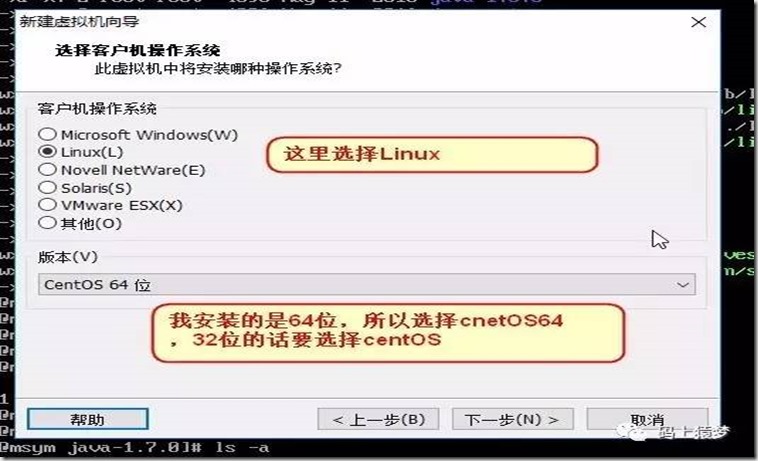
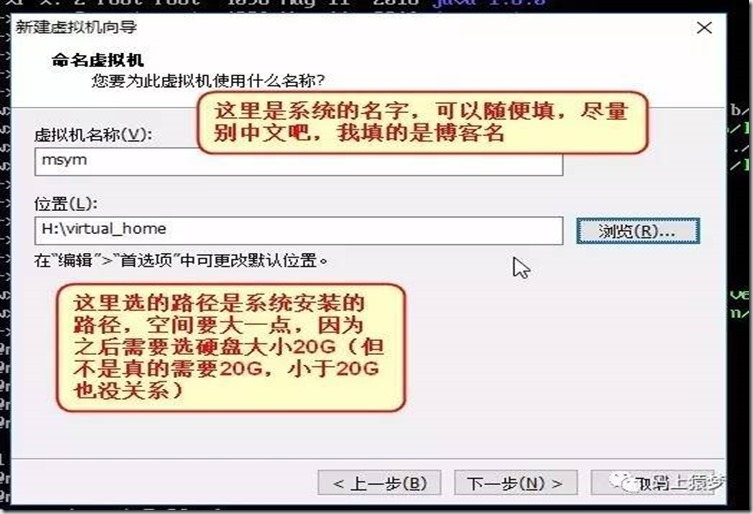
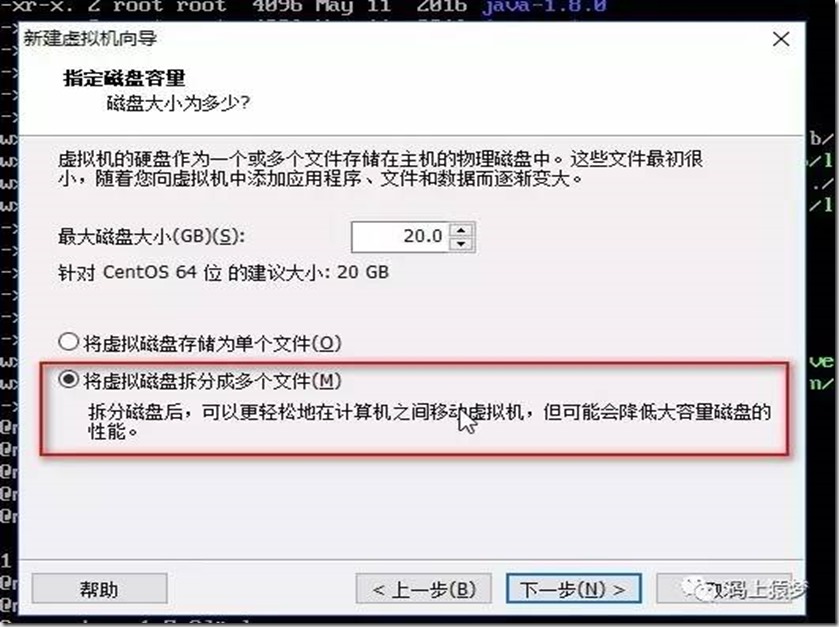

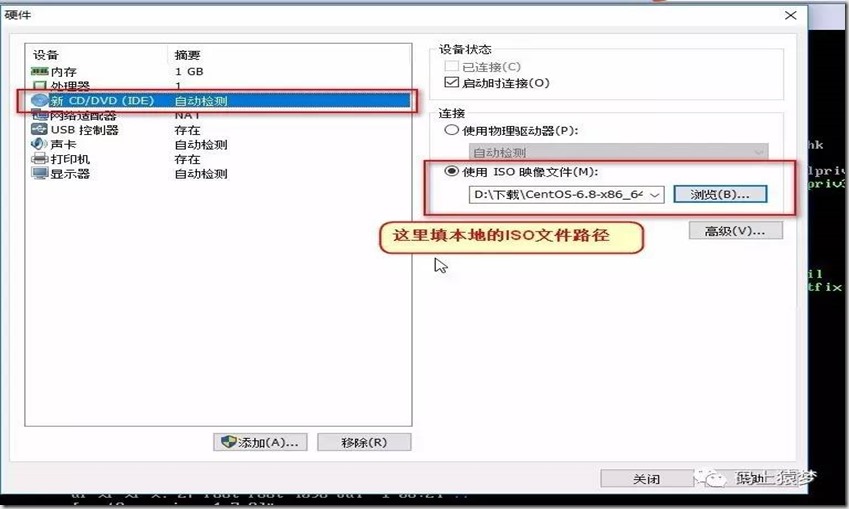
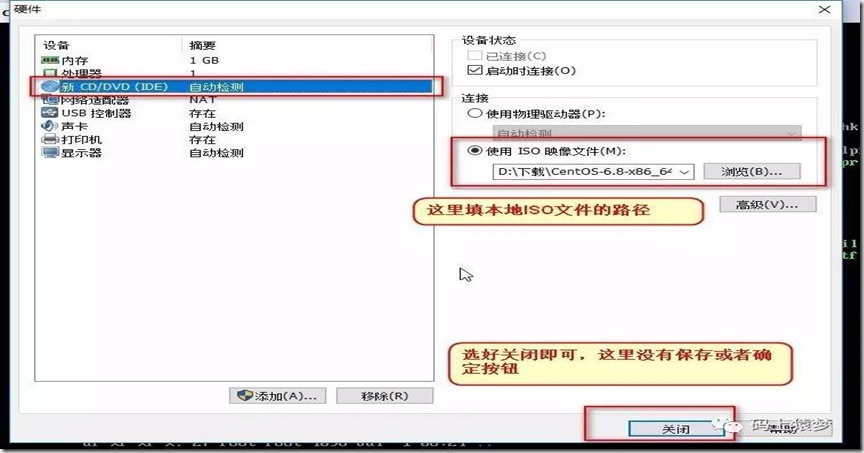
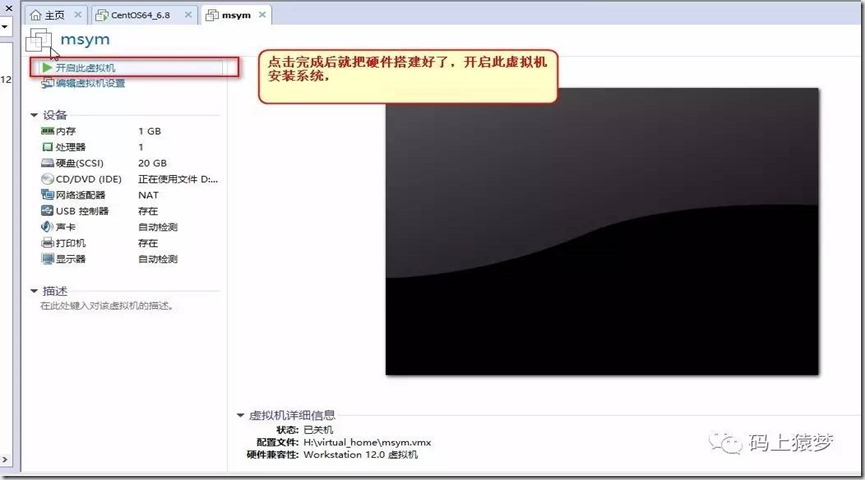
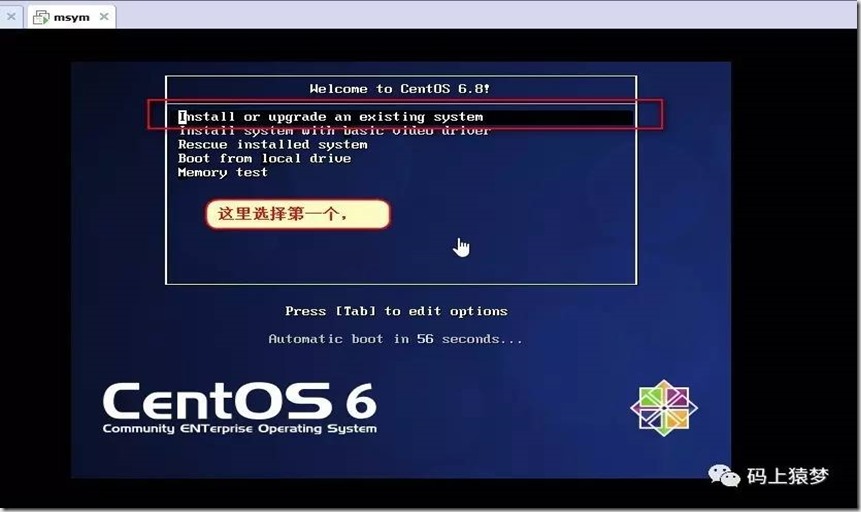

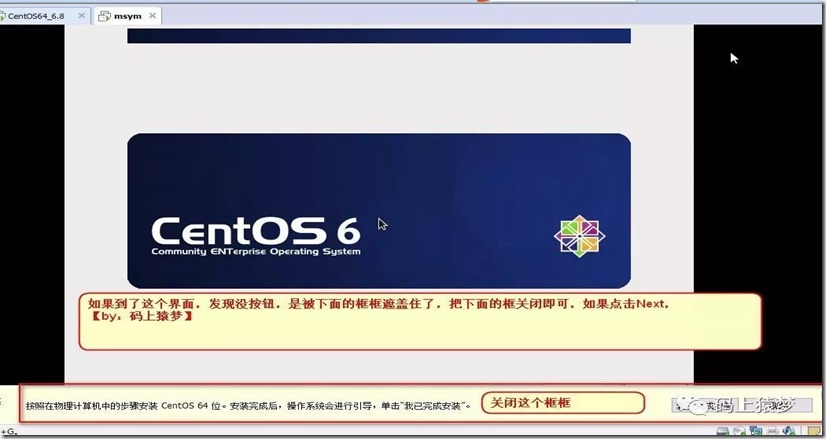
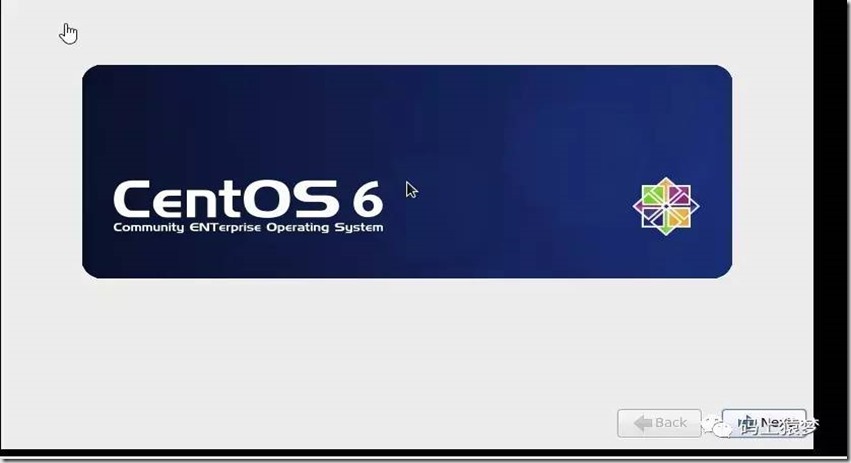
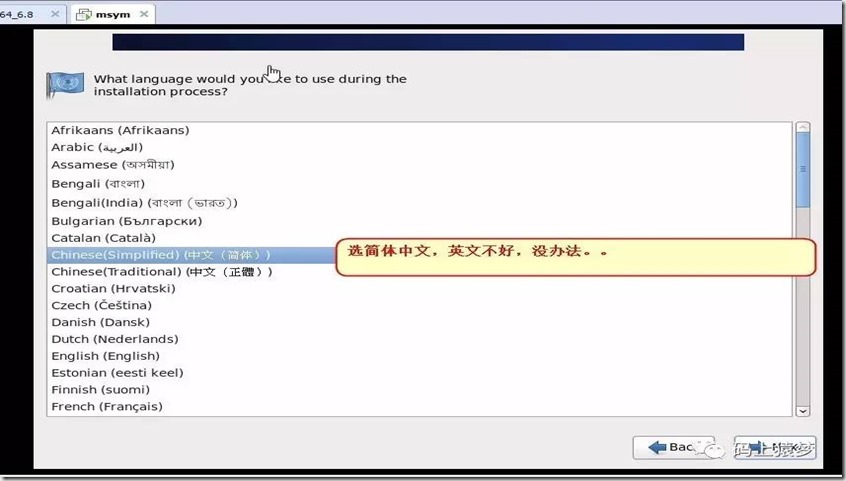
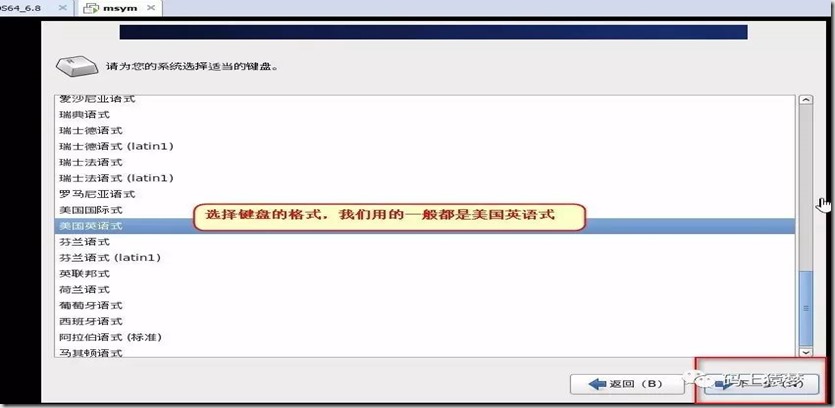
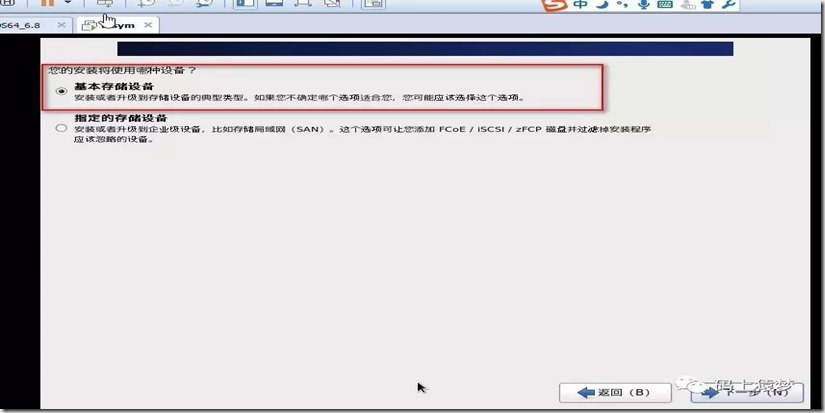

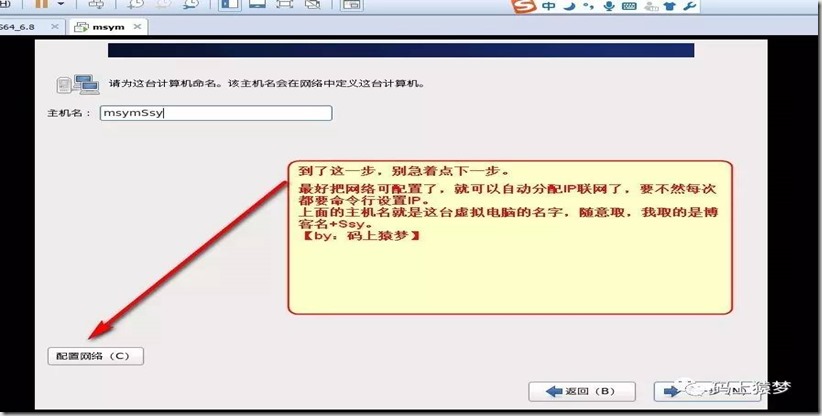
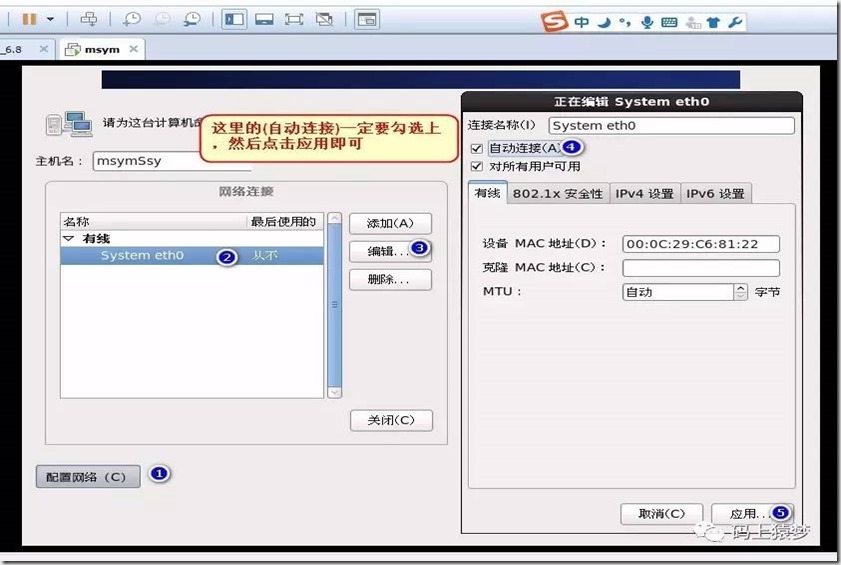
![配置网络[6] 配置网络[6]](https://images2015.cnblogs.com/blog/1113885/201707/1113885-20170701104754086-1762063191.gif)